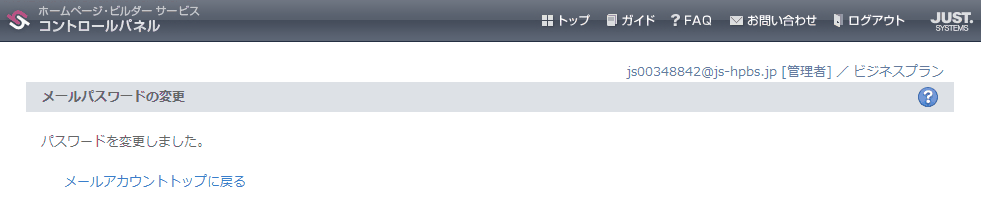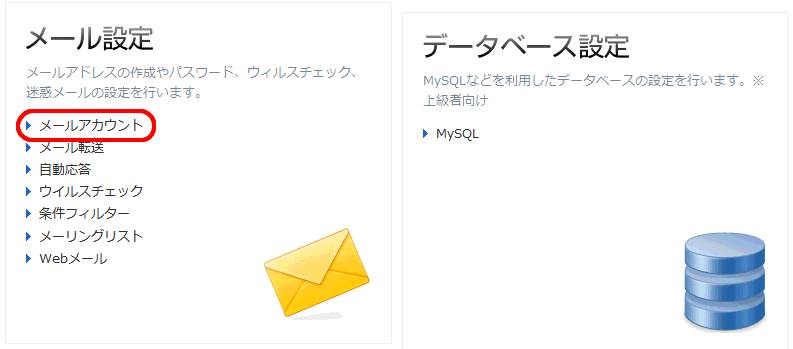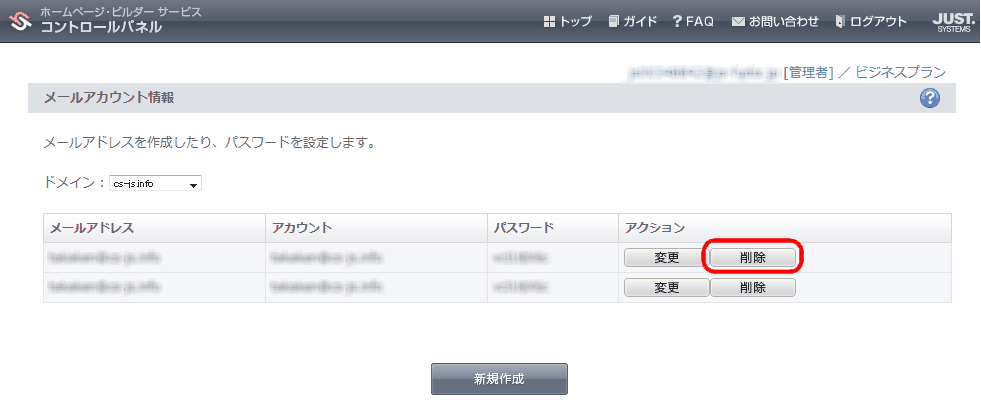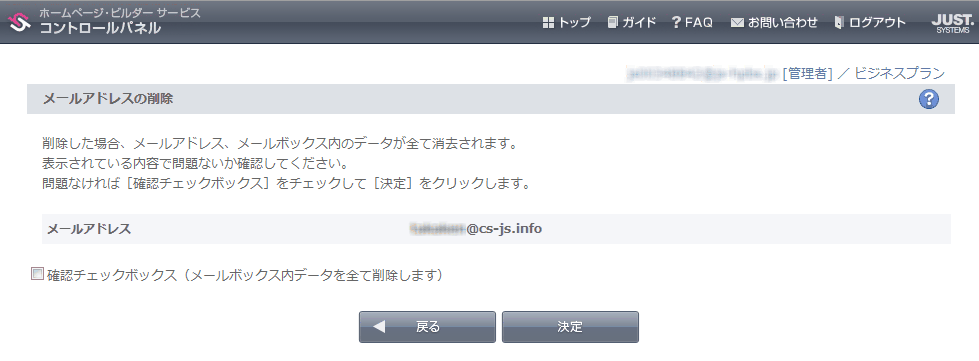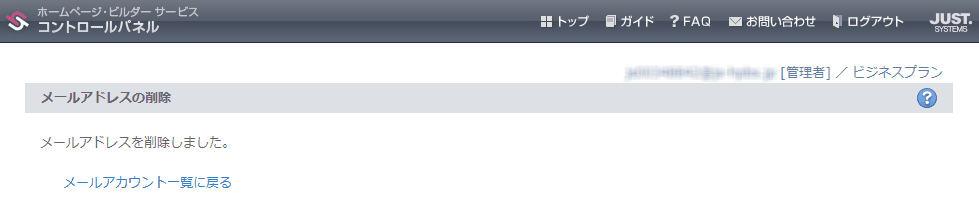- HOME >
- 操作ガイド[ぴったり10GBプラン/たっぷり50GBプラン/ライトプラン] >
- 設定項目別で調べる >
- メールアカウント
![]()
メールアカウント
メールアカウントを設定します。
ライトプランでは、この機能はご利用いただけません。
1コントロールパネルのトップ画面で、[メールアカウント]をクリックします
メールアカウントを新規作成する
メールアカウントを新規作成します。
2プルダウンメニューで作成するメールアドレスのドメインを指定して、[新規作成]をクリックします
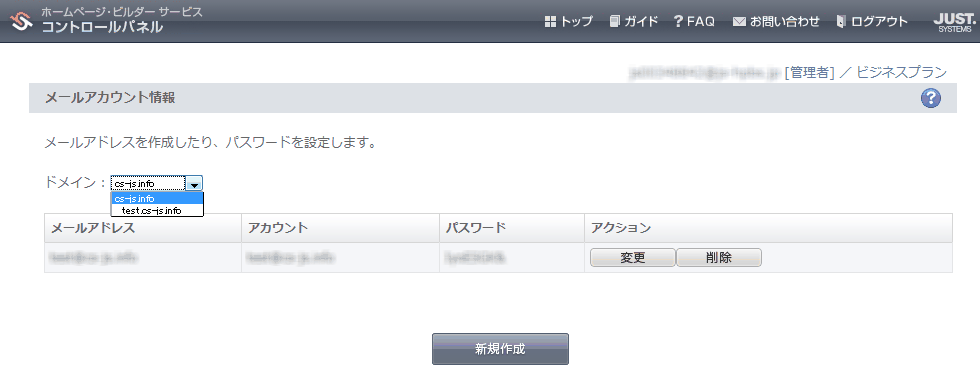
[メールアドレスの作成]画面に切り替わります。
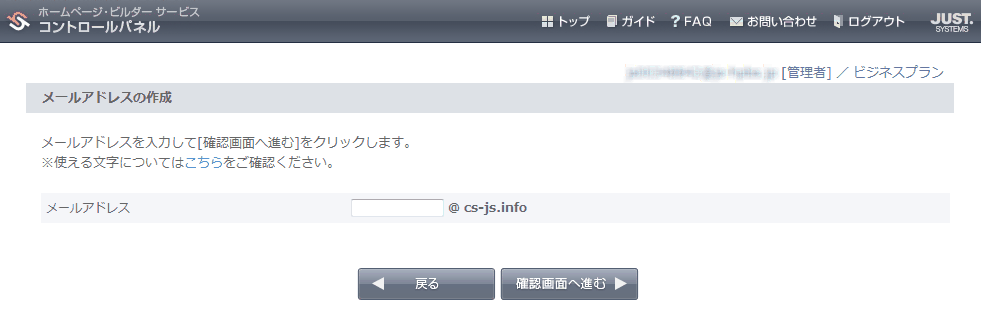
3メールアドレスを入力します
[メールアドレス]に、@マークの前のアドレス部分を入力します。
@マークとそれ以降も含めて、半角256文字以内で入力してください。
4[確認画面へ進む]をクリックして、結果を確認します
設定内容を確認する画面に切り替わります。
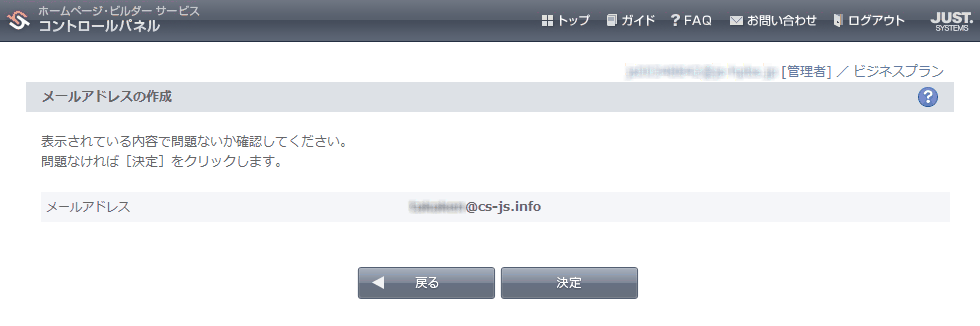
5[決定]をクリックします
メールアドレスが作成されます。[メールアカウントトップに戻る]をクリックしてください。[メールアカウント情報]画面に切り替わります。
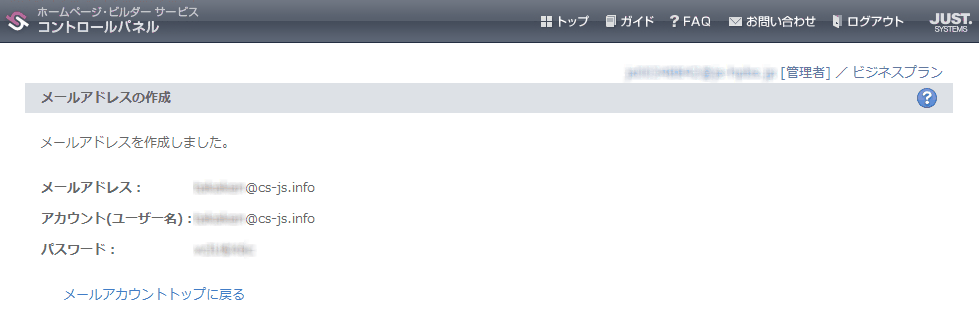
メールクライアントソフトの設定に必要です。あらかじめプリントアウトするかメモしておいてください。
メールアカウントのパスワードを変更します
メールアカウントを作成すると、自動的にアカウントのパスワードが設定されます。これを任意のパスワードに変更します。
6[メールアカウント情報]画面で、パスワードを変更したいメールアカウントの[変更]をクリックします
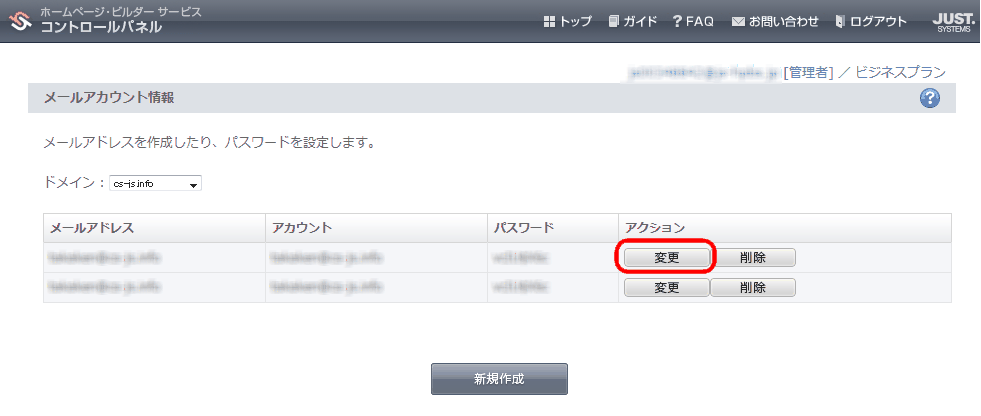
[メールパスワードの変更]画面に切り替わります。
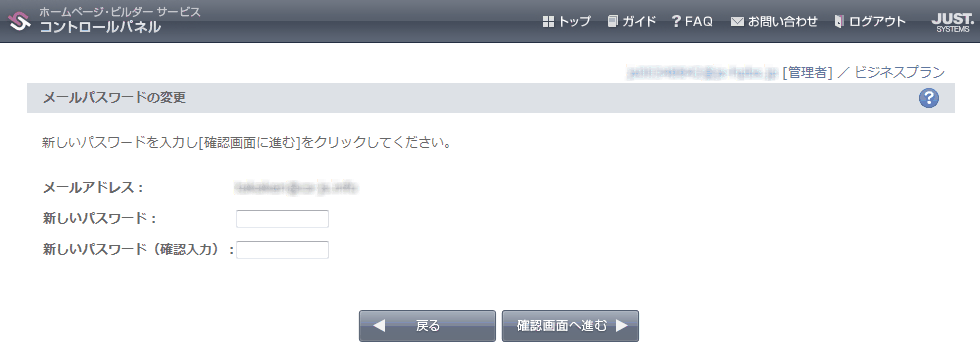
7パスワードを変更します
[新しいパスワード ]と[新しいパスワード(確認入力)]に、新しいパスワードを入力します。
[パスワード]には、半角英数字と一部の記号(# & $)のみ使用して、8〜64文字の範囲で入力してください。
8[確認画面へ進む]をクリックして、結果を確認します
変更内容を確認する画面に切り替わります。
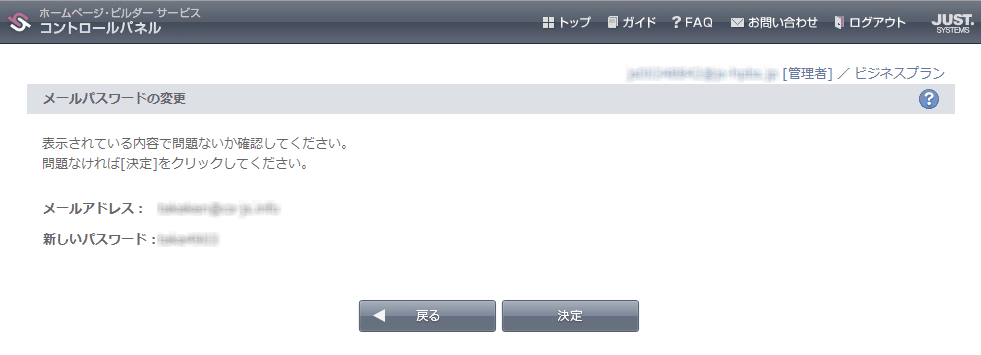
9[決定]をクリックします
変更内容が反映されます。